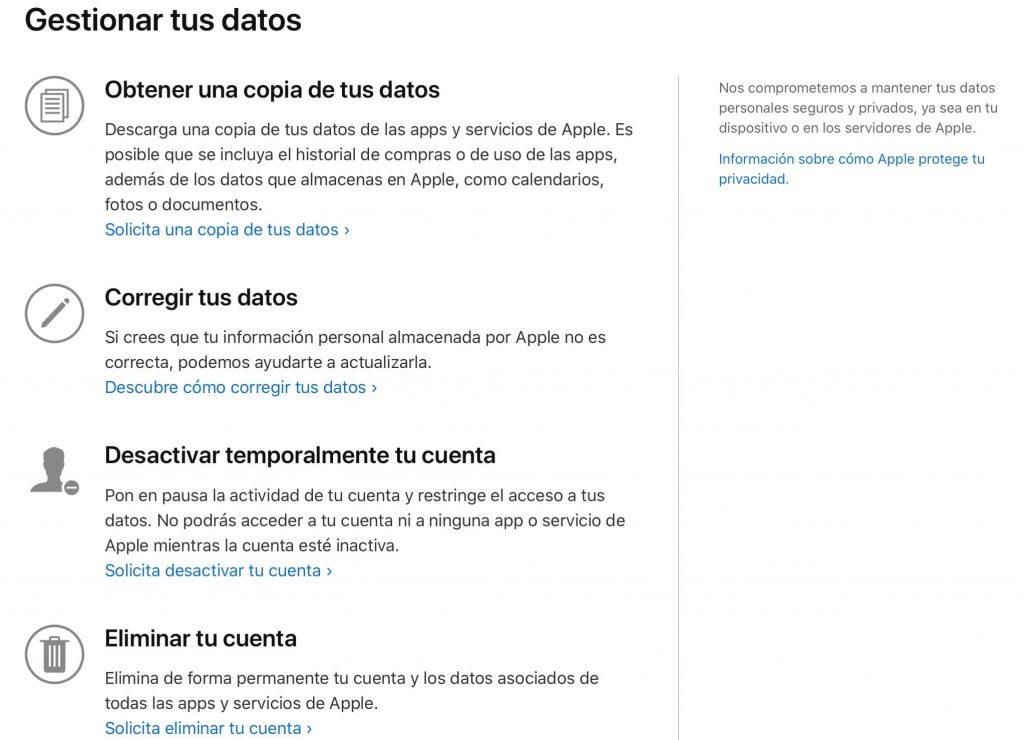De Apple ID, ook wel Apple ID genoemd, is de belangrijkste referentie die beschikbaar is om elk apparaat zoals een iPhone, iPad of Mac te kunnen gebruiken. Het is zoiets als een identiteitskaart, waarvan er slechts één kan worden ingevoerd. apparaat. Er zijn echter geen limieten voor het maken van Apple ID's, dus het is mogelijk om er meerdere te hebben. Hier gaan we het je leren een Apple ID volledig verwijderen als u er een heeft die u niet meer gebruikt.
Uw Apple-account permanent verwijderen
Zoals we eerder vermeldden, is het mogelijk om op een zeer eenvoudige manier alle informatie van uw Apple-account te verwijderen, zoals we in de volgende secties zullen zien. Natuurlijk vinden wij ook dat je van tevoren moet weten wat er nodig is om een traject als dit uit te voeren.
Aspecten om te overwegen
Het eerste dat u moet doen voordat u doorgaat met verwijderen, is: uitloggen op alle apparaten waar u inlogt met dat account. Dit zal u helpen voorkomen dat er fouten in verschijnen als het account niet bestaat, aangezien de computer zal proberen verbinding te maken met een niet-bestaand account en dit kan een bepaalde crash veroorzaken die zeker niet ernstig is, maar het is beter voorkomen.
Houd er ook rekening mee dat dit zal leiden tot al je informatie is verloren gekoppeld aan die rekening. Onder deze gegevens vallen de gegevens op die u met iCloud in dat account hebt gesynchroniseerd, zoals foto's, video's, agenda's, notities, contacten of gegevens van sommige toepassingen. Als u belangrijke informatie heeft, raden wij u aan deze vooraf op een veilige plaats te bewaren, want later je krijgt het niet meer terug.
Een ander ding dat je moet weten (en dat je waarschijnlijk al vermoedde) is dat je altijd u kunt een nieuwe rekening heropenen. Misschien wil je het account verwijderen omdat je geen Apple-apparaten meer hebt, maar als je er ooit voor kiest om een ander apparaat te kopen, kun je een nieuw account maken. Als u uw huidige account niet verwijdert, kunt u deze zelfs blijven gebruiken met de informatie die u al heeft.

Voordat u uw account opschort, moet u er rekening mee houden dat: het opschorten stelt je niet vrij van sommige dingen , en dat u ook de toegang verliest tot sommige van de toepassingen die u normaal gebruikt. Op de Apple-website kunt u de kenmerken zien die optreden wanneer u uw account opschort, evenals de stappen die u moet volgen om het te herstellen. Het zijn niet erg ingewikkelde stappen, maar voordat je dit doet, moet je er zeker van zijn dat je het echt wilt annuleren.
Zelfs als u uw account deactiveert, Apple heeft geen toegang tot uw accountgegevens . Door het account op te schorten, verlies je de toegang tot de Apple download store, dus je hebt ook geen toegang tot de aankopen die je in die tijd hebt gedaan, zoals liedjes, boeken of betaalde applicaties. Wanneer u uw account deactiveert, heeft u geen toegang meer tot uw iCloud-account. Daarom kunt u de foto's, video's of documenten die u in de cloud hebt gearchiveerd, niet zien. Je raakt ook de toegang kwijt tot alle apps waarvoor je een Apple ID nodig hebt, zoals iTunes, Apple Books, Apple Pay of iMessage. Zonder iMessage kun je ook geen berichten ontvangen of verzenden, en heb je ook geen toegang tot eerder verzonden en ontvangen berichten of gesprekken.
U kunt ook geen FaceTime-oproepen ontvangen of plaatsen. Zelfs als u uw account opschort, de bestellingen die je hebt kunnen doen zijn niet opgeschort en ze gaan nog steeds. Als je Apple Care hebt gecontracteerd, wordt je case bewaard, maar heb je er geen toegang toe. Wat wel komt te vervallen zijn de afspraken die je in de Apple Store hebt staan. In het geval dat u bent ingeschreven voor het iPhone-vernieuwingsprogramma, moet u nog steeds voor uw apparaat betalen. Maar door het account opnieuw te activeren, kunt u weer zonder problemen of ongemak van al deze dingen genieten.
Kan het tijdelijk worden verwijderd?
Wanneer u de stappen ziet die u moet volgen om uw Apple ID te verwijderen, zult u merken dat er een optie is waarmee u het account kunt verwijderen, maar slechts tijdelijk. Daarom, ja, u kunt voor deze optie kiezen als u enige tijd gaat doorbrengen zonder het account te gebruiken, maar u niet wilt dat de gegevens worden verwijderd en u er later weer toegang toe hebt. Gegevens zoals hierboven besproken met betrekking tot foto's, kalenders en meer.
Gedurende die tijd u kunt niet inloggen met dat account , want om dit te doen, moet u het opnieuw hebben geactiveerd vanaf de website die we in de volgende secties zullen aangeven. Houd er echter rekening mee dat alle abonnementen zijn opgezegd die u aan dat account hebt gekoppeld. Het is ook handig dat u, zelfs in dit geval, uitlogt van de apparaten om problemen te voorkomen.
Te volgen stappen om het te verwijderen
Apple opende in 2019 a privacy website waarin de gebruiker alle informatie kan zien die het bedrijf van hen verzamelt. Dit alles om te voldoen aan de voorschriften voor gegevensbescherming, die bepalen dat alle mensen het recht hebben om de gegevens te kennen die bedrijven opslaan. Juist vanaf deze eerder genoemde privacywebsite kun je je Apple ID definitief verwijderen of deactiveren.
Hiervoor kan je gebruik elk apparaat en elke browser ongeacht of het van Apple is of niet. Zodra u toegang heeft, hoeft u alleen deze stappen te volgen die, hoewel ze veel lijken, in werkelijkheid zeer snel worden uitgevoerd:
- Ga naar internet en log in met de Apple ID die je wilt verwijderen.
- Er verschijnen vier opties op het scherm, zoals degene die u in de volgende afbeelding kunt zien. De eerste stelt u in staat te weten welke informatie Apple over u bijhoudt, de tweede komt overeen met de mogelijkheid om uw gegevens te corrigeren als deze onjuist of verouderd zijn. Met de tweede kun je deactiveer tijdelijk uw account voor het geval dit de optie is die u wilt uitvoeren. Hoewel als u het permanent wilt verwijderen, u bij de vierde optie moet blijven en op . moet klikken Verzoek om account te verwijderen .
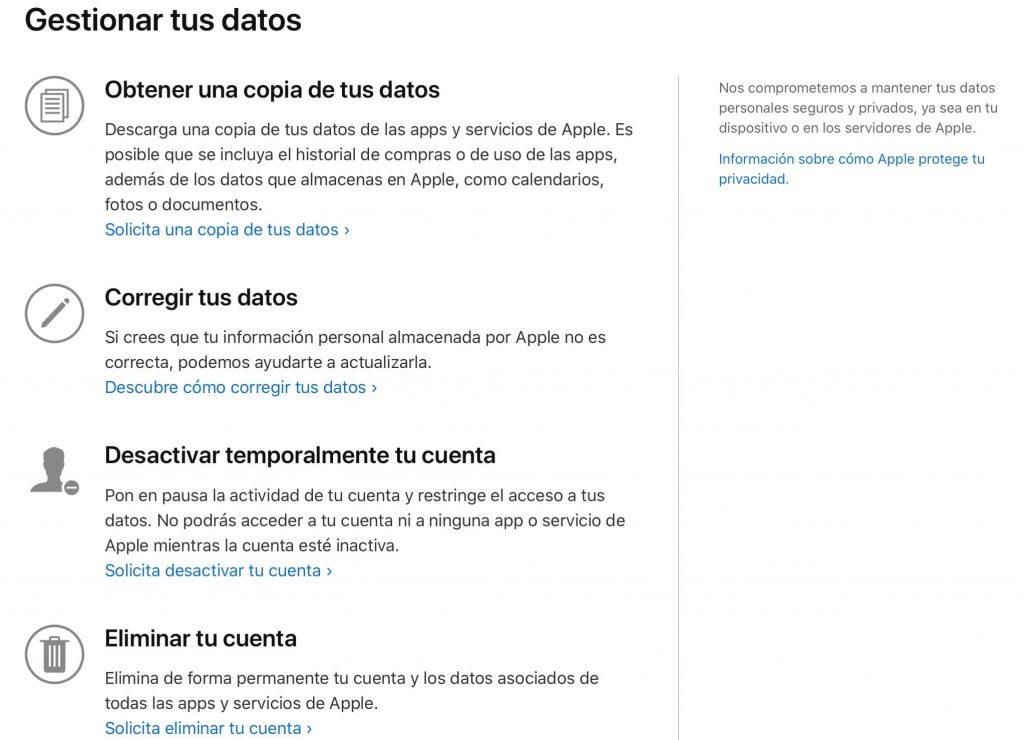
- Ongeacht of u ervoor heeft gekozen om het account tijdelijk te deactiveren of te verwijderen, u moet opnieuw authenticeren om Verifieer uw identiteit.
- Kies de reden waarom je je account wilt verwijderen, maar maak je er niet al te veel zorgen over. Er zal geen belemmering zijn om het account te verwijderen, aangezien deze stap een eenvoudige controle is die Apple wil uitvoeren om zijn kwaliteitsnormen te verbeteren.
- Voer een in contact methode. Dit kan een e-mail of een telefoonnummer zijn, maar het moet er een zijn die is gekoppeld aan de Apple ID die u verwijdert. Dit is nodig om een verificatiecode in te dienen.
- Controleer of je een sms of e-mail hebt ontvangen met de bovengenoemde code, die uit 12 cijfers moet bestaan. A priori hoeft u het nergens in te voeren, maar Apple kan het later opvragen als er een probleem is met het verwijderen van het account.
Een Apple ID verwijderen van een vergrendelde iPhone
Dit is een andere mogelijkheid die u zou kunnen overwegen als u niet uw eigen account wilt verwijderen, maar dat van iemand anders. Wanneer je een tweedehands iPhone of iPad koopt, kan het zijn dat deze wordt geleverd met een soort van veiligheidsslot waar het vereist is om de Apple ID van de oorspronkelijke eigenaar van de telefoon in te voeren. In deze gevallen hebt u toegang tot tools zoals: Ternoshare 4uKey , dat is vrij en stelt u in staat om het te doen.

Wees voorzichtig, noch dit, noch enig ander programma zal werken om een iPhone of iPad te ontgrendelen die is vergrendeld door iCloud vanwege verlies of diefstal, maar om een Apple ID van het apparaat te verwijderen als de andere persoon is vergeten het uit hun lijst met apparaten te verwijderen. De 4uKey-app is beschikbaar op Mac en Windows , met een zeer intuïtieve interface die u hierbij zal begeleiden en die u vele andere functies zal bieden, zoals het verwijderen van beveiligingscodes als alternatief voor de native tools van iTunes of Finder.